Az iPhone a biztonság szempontjából nagyon biztonságos okostelefonok. Ennek a szolgáltatásnak azonban hátrányai is vannak, amikor elfelejti az iPhone feloldásához szükséges hozzáférési kódot, és megjelenik az "iPhone le van tiltva" vagy az "iPhone nem érhető el" üzenet. Az iPhone feloldásakor, ha elfelejtette a hozzáférési kódot (jelszám), az alábbi oktatóanyagban látható. Néhány módon feloldhatja az iPhone -t, ha már nem ismeri a feloldó kódot.
Ha olyan helyzetben van, amikor kétszer elkészítette az iPhone hozzáférési kódot, akkor jó megállni és gondolkodni, mielőtt a harmadik és a negyedik alkalommal kipróbálná. Miután négyszer belépett a rossz jelszavakba, az iPhone 1 percig blokkolódik, és már nem fér hozzá az eszközön lévő személyes adatainak. Egy újabb kísérlet után az iPhone 5 percig blokkolódik, majd 15 percig ... és így tovább. Nem kellemes helyzet a képernyőn az "iPhone le van tiltva" vagy "nem érhető el" üzenetben.
Tartalomjegyzék
Vissza lehet állítani az iPhone hozzáférési kódot?
Nem, az iPhone hozzáférési kódot (jelszót) nem lehet helyreállítani, és nincs mód megtalálni. Ha valaki megígéri, hogy visszaszerezheti az iPhone feloldó kódját egy pénzösszeg cseréjekor, akkor valószínűleg megtévesztés.
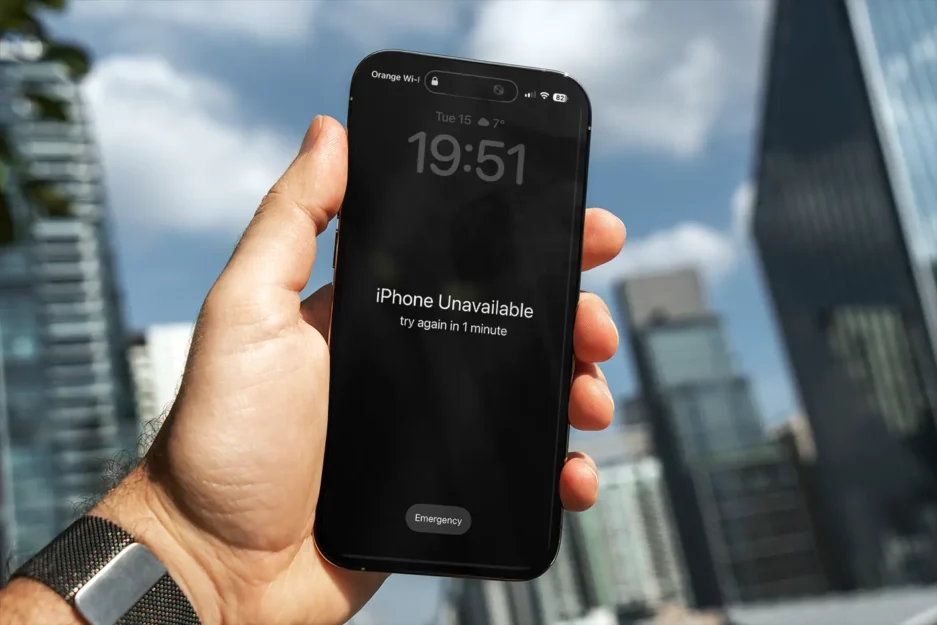
Szerencsére, ha nem tudja, mi az iPhone feloldási kódja, akkor számos módon feloldhatja az iPhone -t. Ez azonban nagy hátrány. Ha nincs biztonsági másolata az iCloud környezetben vagy a PC / Mac -en, akkor az összes adat véglegesen törlődik. Nincs mód az iPhone zárkód helyreállításának módjára. Csak az iPhone visszaállítása a gyári beállítások során megtehető, majd az új inicializáláskor letöltheti a biztonsági mentési adatokat, az iCloud -fiókból vagy a PC / Mac -ről, ahol az iPhone -nak volt biztonsági másolata.
Hogyan lehet kinyitni az iPhone -t, ha elfelejtette a hozzáférési kódot. iPhone nem érhető el
Számos módja annak, hogy az iPhone feloldható legyen, ha elfelejtette a hozzáférési kódot, de ezek az egyes felhasználók biztonsági beállításaitól függnek.
Teljes iPhone -visszaállítás az iCloud -tól - a MASTCODE RESET
Az iPhone eszköz teljes visszaállítása az iCloud -fiókban a legmegfelelőbb módszer, ha az iPhone törlése és a visszaállítás nem végezhető el a zár képernyőn (zár képernyő), ahol az üzenet megjelenik: iPhone letiltva vagy iPhone nem érhető el.
1. PC -ről vagy Mac -ről lépjen az icloud.com webhelyre, hitelesítve az Apple ID -fiókjával, amelyet a blokkolt iPhone -on hitelesítettek. (MAC közvetlenül hozzáférhet a Find My Alkalmazáshoz).
Link: iCloud.com
2. A "Keresse meg az" első oldalt az icloud.com oldalról
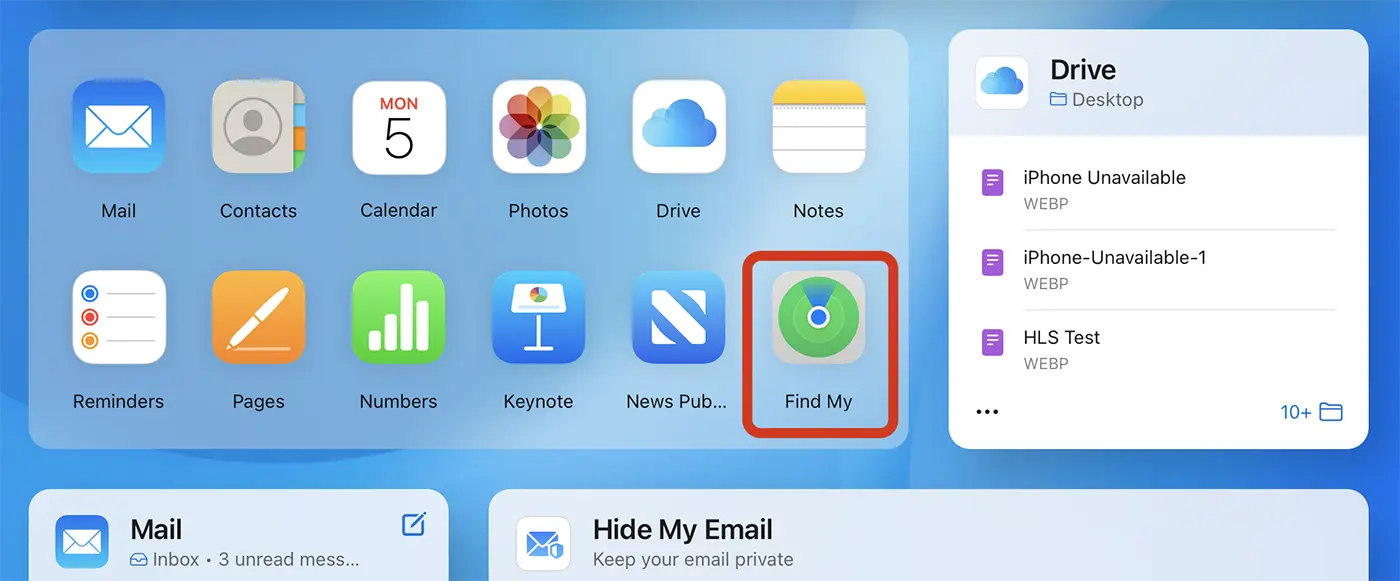
3. Lépjen a fiókjával társított összes eszköz listájára, "Minden eszköz", majd kattintson az iPhone feloldásához.

4. A megnyitó mezőben kattintson a "IPhone törlése" lehetőségre. Ez az opció nem törli az iPhone -t a fiókjáról, és továbbra is a Find My Alkalmazáson keresztül is elhelyezkedhet, ha azt az eszközön aktiválták.
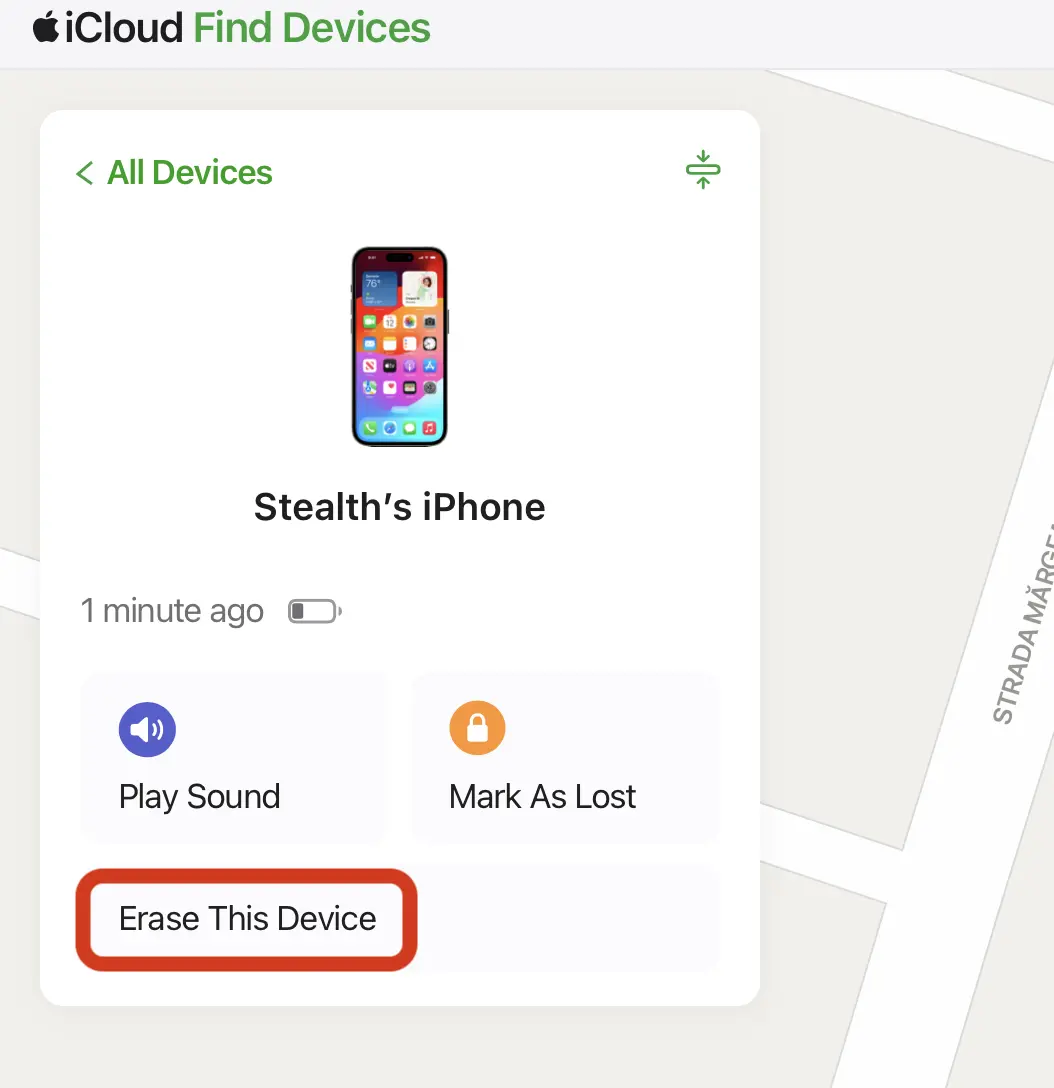
5. Ezután meg kell erősítenie az iPhone tartalmának és beállításainak törlését. Ha a biztonsági mentést aktiválnák az iCloud -fiókon vagy a Mac / PC -n, az adatok visszaállítás után helyreállíthatók.
“All content and settings will be erased. If Find My Network is enabled, you will still be able to locate this iPhone.”
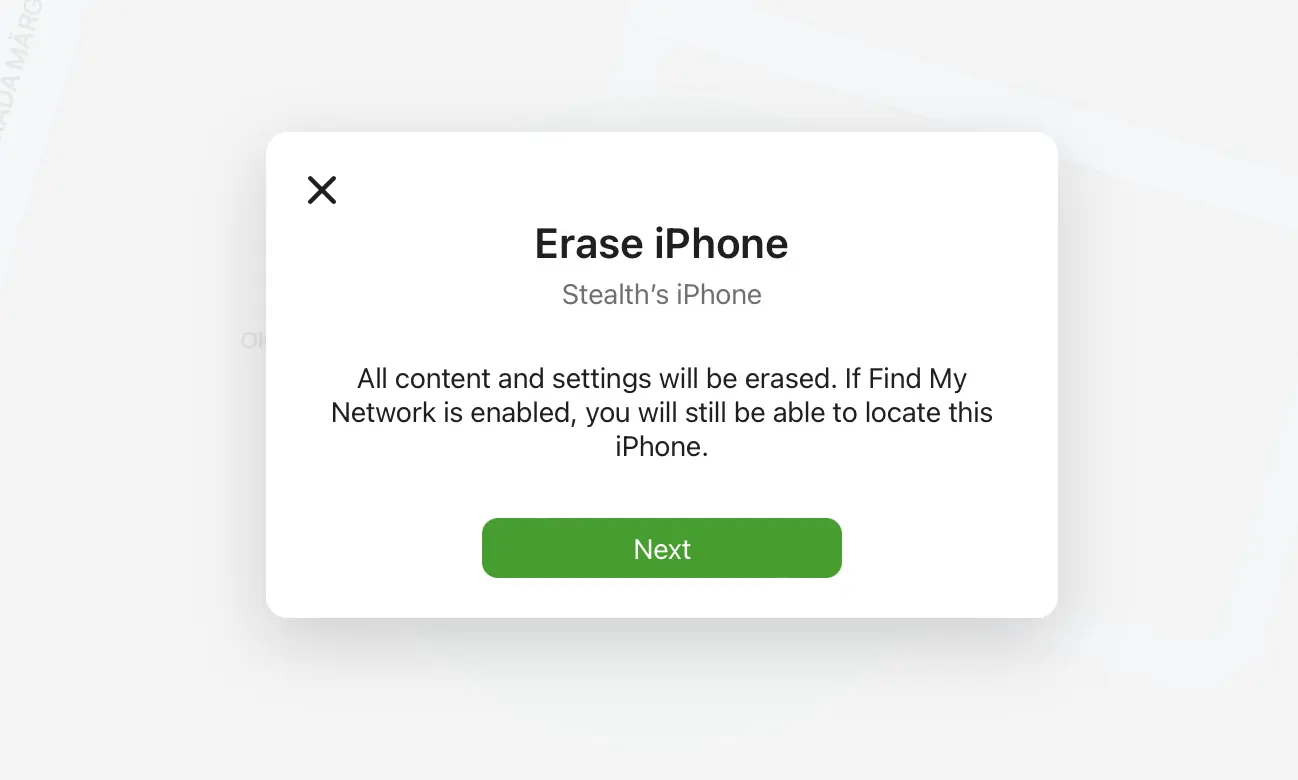
6. A következő lépésben be kell írnia a fiókja Apple ID hitelesítő adatait, majd az iPhone teljes törlésének a 6 -számozási megerősítő kódját.
7. A telefonszám kötelező a törlés és az iPhone gyártási beállításainak visszaállításának megkezdéséhez.
8. Indítsa el az iPhone törlésének és visszaállításának folyamatát.
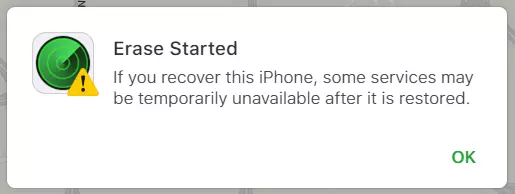
Az iPhone képernyőn megjelenő visszaállítási folyamat során az Apple logó fekete háttérrel jelenik meg.
Miután újraindítja az iPhone -t, csúsztassa fel az inicializálás megkezdéséhez. Megjelenik az "iPhone tulajdonoshoz zárva" üzenet, ami azt jelenti, hogy be kell írnia az Apple -fiók jelszavát, és ki kell választania egy új iPhone feloldó hozzáférési kódot.
Az inicializálási lépésekből kiválaszthatja az "ICLOUD biztonsági másolatból való visszaállítást" lehetőséget, hogy helyreállítsa a jelenlévő adatokat a visszaállítás előtt.
Az iPhone visszaállítása és törlése a Lock képernyőn (Biztonsági zárolás)
Az iOS 15.2 / iPados 15.2 segítségével az Apple bevezetett egy "Security Lockout" lehetőséget. Ezzel az opcióval az iPhone vagy az iPad eszközök közvetlenül visszaállíthatók a Lock képernyőn, ezáltal egyszerűbb módszert kínálva az iPhone feloldására, ha elfelejtette a hozzáférési kódot.
Annak érdekében, hogy az iPhone beléphessen a "Security Lockout" módba, hétszer be kell írnia a rossz kódot. Ezután a sürgősségi gomb mellett megjelenik az "iPhone törlése" opció. "Biztonsági zárolás", próbálkozzon újra 15 perc alatt.
IPhone vagy iPad visszaállítási követelmények a zár képernyőn (biztonsági zárolás)
- iOS 15.2 / iPados 15.2 vagy egy újabb verzió
- A jelszavak hét alkalommal rosszul jelentkeztek
- Az iPhone-t, hogy Wi-Fi vagy mobil hálózaton keresztül csatlakozzon az internethez (4G, 5G)
- iPhone -on egy Apple (Apple ID) fiók hitelesítéséhez
- Hogy megismerje az iPhone -on hitelesített fiók hitelesítő adatait. Apple ID e -mail cím és jelszó
1. Lock képernyőn, és nyomja meg a "IPhone törlése" gombot
2. Írja be az iPhone -on jelen lévő Apple ID -fiók hívõit a "Jelentkezzen be az Apple ID -n".
3. Megkezdi az adatok törlésének folyamatát az iPhone -ról, és visszaállítja.
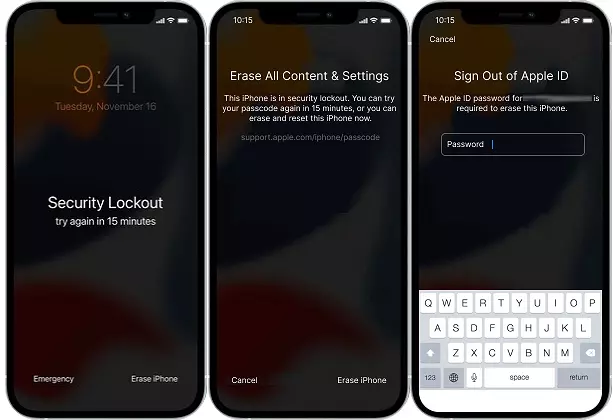
Várja meg, amíg az iPhone visszaállít, majd beállíthat egy új jelszót, és visszaállíthatja az ICLoud biztonsági másolatának az adatok helyreállítására.
Összefüggő: Ellopott eszköz védelme. További védelem, ha ellopta az iPhone -t
Ez a két módszer megmutatja, hogyan lehet kinyitni az iPhone -t, ha elfelejtette a hozzáférési kódot. Egy másik módszer a "helyreállítási mód" belépése és a biztonsági mentési eszköz helyreállítása a Mac vagy a PC -n az iTunes -on keresztül.










Nagyon köszönöm a segítséget!
Gyermekemnek sikerült megváltoztatnom a jelszavamat az iPhone -ra, és azt gondoltam, hogy nincs megoldás, hogy visszaállítsa.
Köszönöm!
Üdvözöljük!
A VL *** S Instagram segített nekem a férjem telefonján és a közösségi média fiókjában kémkedni, amikor úgy éreztem, hogy elrejtőzik tőlem valamit. A VL ** segíthet, ha ilyen típusú segítségre van szüksége.